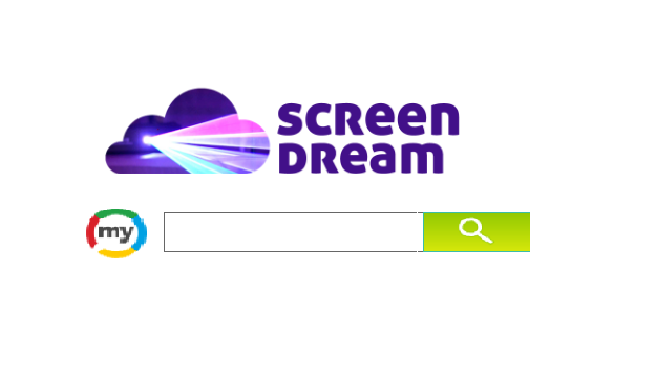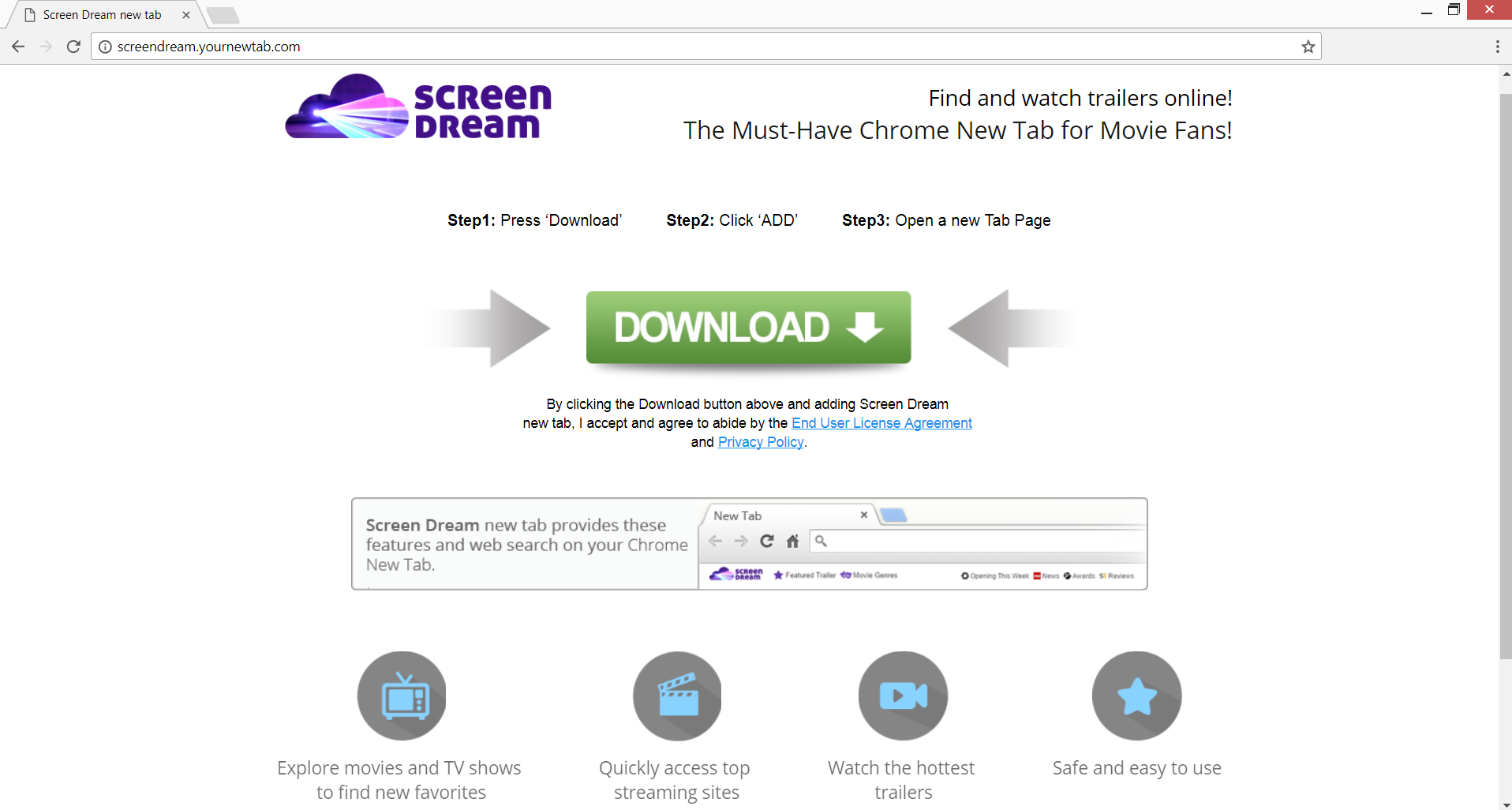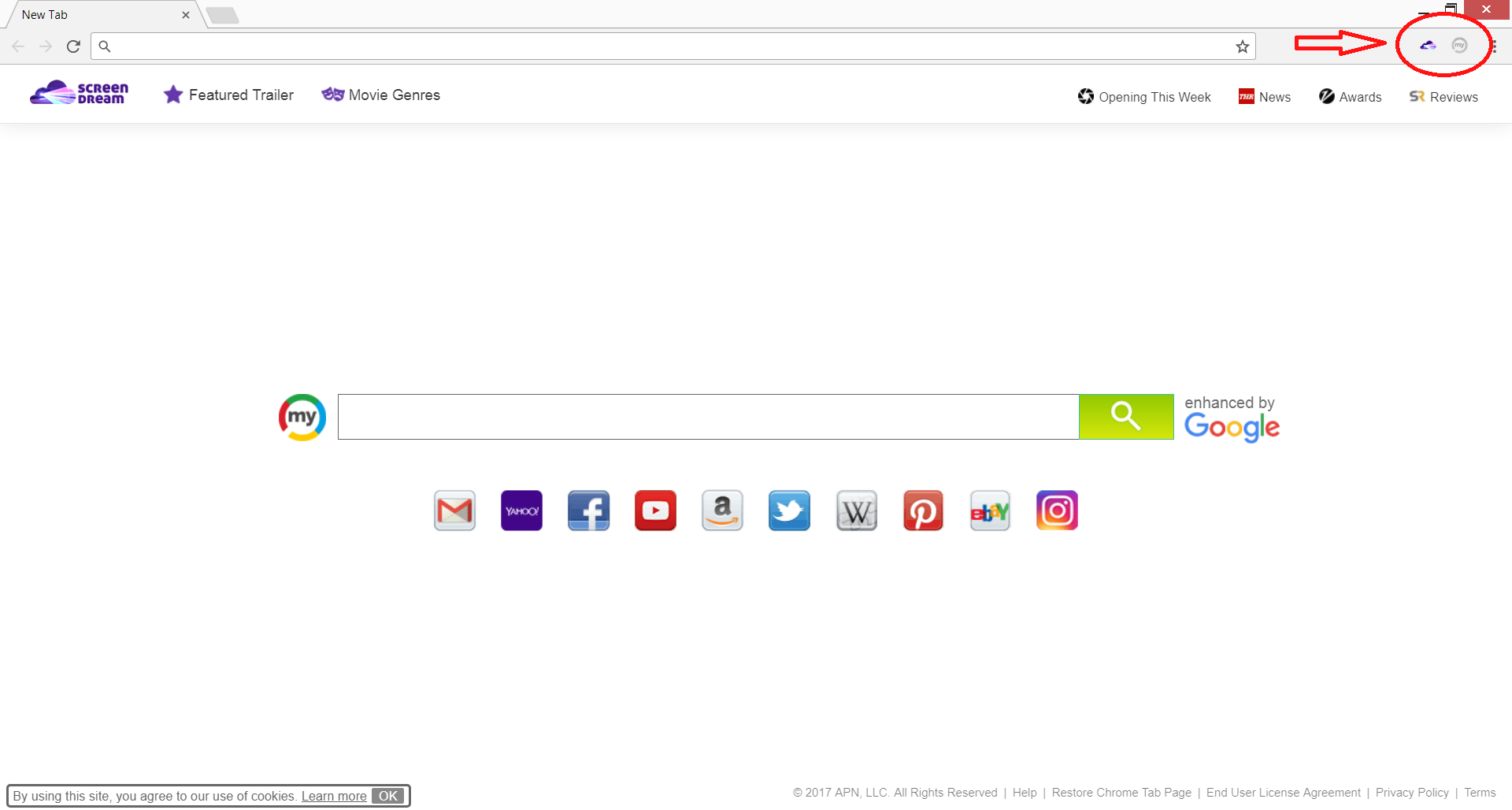Dit artikel beoogt te onthullen hoe te verwijderen Screendream.yournewtab.com en alle verdachte behorende bij de omleiding. Volg de onderstaande gedetailleerde instructies verhuizing naar Screendream.yournewtab.com te elimineren uit de getroffen browsers en PC.
Screendream.yournewtab.com is een domein bekend om zijn kaping mogelijkheden. Het verandert browserinstellingen essentiële plaatsen van de website Mysearch.com als een startpagina en een nieuw tabblad. Zodra het van invloed op het systeem, het verandert de standaard zoekmachine dus het aangepaste zoekresultaten overspoeld met veel advertenties kan bieden. Alle wijzigingen zijn mogelijk als gevolg van de installatie zonder toezicht van twee geplaagd browserextensies – screen Dream en MySearch D3-3. Ze kunnen meer informatie krijgen over uw surfgedrag en online voorkeuren.

bedreiging Samenvatting
| Naam | Screendream.yournewtab.com |
| Type | Browser Kaper, PUP |
| Korte Omschrijving | De omleiding kan browser extensie te installeren en vervolgens kaapt de homepage, zoekmachine en nieuw tabblad op elke browser toepassing u eigenaar. |
| Symptomen | de homepage, nieuw tabblad en zoekmachine voor al uw browsers zal worden overgeschakeld naar Mysearch.com. De pagina's worden weergegeven in de navigatiebalk Screen Dream. U wordt doorgestuurd en kon gesponsorde inhoud te zien. |
| Distributie Methode | Freeware Installations, gebundelde pakketten |
| Detection Tool |
Zien of je systeem is getroffen door malware
Download
Malware Removal Tool
|
| Gebruikerservaring | Word lid van onze Forum om te bespreken Screendream.yournewtab.com. |

Screendream.yournewtab.com – Distributiemethoden
Typisch browser infecties zoals Screendream.yournewtab.com gebundeld met andere gratis applicaties. De configuratie panelen van dergelijke applicaties zijn vaak opgezet om extra potentieel ongewenste componenten standaard installeren. Hoe kunt u besmet met de dubieuze browser extensie screen Dream is door het volgen van de reguliere installatie steps.To voorkomen dat dergelijke negatieve nawerkingen, Het is altijd goed om de Advanced / aangepaste installatie opties in het configuratiescherm in plaats van alleen maar te klikken op de knop Volgende tot aan de finish één selecteert, verschijnt. De Geavanceerde opties meestal onthullen alle verdere componenten die deel uitmaken van de installatie en zal worden geïnstalleerd, samen met de eerste software, en u kunt kiezen of u de aanvullende elementen wilt of niet. Zodra u zich afmeldt voor alle potentieel ongewenste programma's, kunt u doorgaan met de installatie stappen en weg te blijven van vervelende browser infecties.
Het lijkt erop dat de dubieuze Screendream.yournewtab.com targets Chrome gebruikers in de eerste plaats. Echter, als het eenmaal krijgt toegang tot het systeem, het kan alle andere veelgebruikte browsers zoals binnenvallen Mozilla Firefox, Safari en Internet Explorer.

Screendream.yournewtab.com - gedetailleerde analyse
Screendream.yournewtab.com redirect is een pagina die u biedt een browser extensie die u toelaat om spannende nieuwe trailers te bekijken van de nieuwe tab pagina te downloaden. Het komt meestal voor na de installatie van gratis apps. Na screen Dream uitbreiding sluipt in de browser configureert uw nieuwe tabblad om snel toegang tot de heetste film-en tv-show trailers en de top streaming sites bieden.
In feite, het belangrijkste doel is het verkrijgen en het verzamelen van informatie, zodat de eigenaren van het project kan geld te verdienen door het te gebruiken voor reclamedoeleinden of te verkopen aan derden providers.
Bijkomend effect merkte na infectie met Screendream.yournewtab.com is een veranderde zoekmachine. Het vervelende app configureert de zoekmachine browser-instellingen maken van het domein mysearch.com een standaardnaam. In feite, dit is een andere browser kaper die hoort bij een bedrijf anders dan het bedrijf eigenaar van Screendream.yournewtab.com of gewoon Screen Dream. Het heeft een eigen privacybeleid en de Algemene wat betekent dat het verzamelt ook informatie die vervolgens kan gebruiken voor gerichte campagnes. Hieronder kunt u zien hoe een Chrome-browser die besmet zijn met Screen Dream uitbreiding en gekaapt door mysearch.com eruit ziet:
Zodra Mysearch.com kaapt de browser het scherm Dream functie verschijnt als een navigatiebalk aan de bovenkant van de kingskits eenvoudige ontwerp lijkt op een heleboel die van een van de meest betrouwbare zoekmachine provider Google. Deze truc streeft ernaar dat u van mening bent dat u een dienst ontvangt zo handig en veilig als Google. Goed, het is waar dat de kaper niet schadelijk voor uw systeem zoals ernstige malware-infecties zoals ransomware, maar het kan dienen als een open poort dergelijke. Bovendien, het vooral wil verschillende gegevens over u te verzamelen en vervolgens overspoelen uw browser met tal van vervelende reclames. Deze nawerking vermindert aanzienlijk uw browse-ervaring en kan ook leiden tot frequente browser oorzaken.
Na de installatie van de screen Dream uitbreiding op de browser je geeft je toestemming om de volgende:
- Lees en al uw gegevens op de websites die u bezoekt veranderen
- Vervang de pagina die u ziet bij het openen van een nieuw tabblad
- Lees en verander uw browsegeschiedenis
- Beheer je downloads
- Lees en uw bladwijzers te wijzigen
- Beheer je apps, extensies, en thema's
Direct na de installatie van de eerste browser extensie, Screendream.yournewtab.com duwt een ander genaamd MySearch D3-3. Helaas, zelfs als je weigert om de tweede uitbreiding van de browser kaper toevoegen Mysearch.com geassocieerd met het wordt automatisch geïnstalleerd als we hierboven vermeld. In het geval dat MySearch D3-3 extensie een of andere manier zijn weg vindt naar de browser het kan beïnvloeden:
- Lees en al uw gegevens op de websites die u bezoekt veranderen
- Lees en verander uw browsegeschiedenis
- Wijzig uw zoekinstellingen naar: search.mysearch.com
- Beheer je downloads
- Beheer je apps, extensies, en thema's

Screen Dream en Myserach.com - Privacy Policy
Hieronder geven we informatie verkregen door de Privacy Policy delen van de bedrijven eigenaren van zal onthullen Screendream.yournewtab.com omleiden en Mysearch.com kaper die werken als business partners.
Het bedrijf is eigenaar van Screendream.yournewtab.com redirect is de Whiz. Zij bevestigen het verzamelen van persoonsgegevens, alsmede niet-persoonlijke informatie van mensen die gebruik maken van hun diensten. Zo krijgen zij de volgende gegevens over u en uw surfgedrag:
- Je noemt
- Adres
- E-mailadres
- Telefoon nummer
- Informatie die u verstrekt in de openbare forums en / of sociale netwerken
- Informatie die u ons heeft doorgegeven, met inbegrip van uw apparaat-id of IP-adres
- De pagina's die u bezoekt
- Het aantal pageviews
- Link clicks
- Inloggen tijden
- Uw browser en taal
- toegangstijden
- De inhoud van verwijderde cookies die uw browser eerder formulier ons begenadigd (zie “Koekjes” onder)
- Software geïnstalleerd op en / of apparaten die zijn aangesloten op uw computer en / of het apparaat
Daarnaast heeft het bedrijf maakt derden om informatie te verzamelen.
We kunnen toestaan dat derden, met inbegrip van onze geautoriseerde service providers, moeder- en dochtermaatschappijen, filialen, reclame bedrijven, en advertentienetwerken, om advertenties of plaats advertentietags of bakens op of via onze site weer te geven. Deze bedrijven kunnen bijhouden van technologieën te gebruiken, zoals cookies, om informatie te verzamelen over gebruikers die te bekijken of te communiceren met hun advertenties. Deze informatie stelt hen in staat om gerichte advertenties te leveren en te meten hun effectiviteit.
Laten we nu eens kijken naar het privacybeleid van de kaper bevorderd door Screen Dream – Mysearch.com. De eigenaar is APN. Mysearch.com verkrijgt zowel persoonlijk als ook niet-persoonlijk identificeerbare informatie. Alle verkregen informatie kan aan derden worden doorgegeven, zoals filialen en partners van de browser kaper platform. In het beleid staat dat de volgende informatie wordt verzameld:
- Naam van uw machine
- Computer gebruikersnaam
- IP-adres
- Besturingssysteem informatie
- Machine / gebruikersrechten
- Browser type
- browserversie
- Uw klikken waaronder klikken op advertenties
- De URL van de websites die u bezoekt
- Nieuwe tab pagina en / of standaardzoekinstellingen
- Uw zoekopdrachten
- Het adres van de webpagina's die u eerder bezochte
Door het gebruik van diensten of applicaties die gebruikmaken van Mysearch.com wordt ervan uitgegaan dat u automatisch uw toestemming te verlenen voor het verzamelen van uw gegevens.

Verwijder Screendream.yournewtab.com en Screen Dream Volledig
Screendream.yournewtab.com redirect is een zelden hevige en aanhoudende infectie die uw privacy en online veiligheid in gevaar brengt. Zolang zijn screen Dream uitbreiding en de kaper duwt Mysearch.com zijn geïnstalleerd op de browser van uw systeem is kwetsbaar voor malware-aanvallen. Wilt u de controle over uw online veiligheid moet u Screendream.yournewtab.com weg te nemen, de uitbreiding en de kaper uit de geïnfecteerde inrichting. U kunt de volledige verwijdering proces vervullen met de hulp van onze stap-voor-stap instructie handleiding hieronder.
- Windows
- Mac OS X
- Google Chrome
- Mozilla Firefox
- Microsoft Edge
- Safari
- Internet Explorer
- Stop Push Pop-ups
Hoe Screendream.yournewtab.com uit Windows te verwijderen.
Stap 1: Scan naar Screendream.yournewtab.com met SpyHunter Anti-Malware Tool



Stap 2: Start uw pc op in de veilige modus





Stap 3: Verwijder Screendream.yournewtab.com en gerelateerde software van Windows
Verwijderstappen voor Windows 11



Verwijderstappen voor Windows 10 en oudere versies
Hier is een methode om in een paar eenvoudige stappen die moeten in staat zijn om de meeste programma's te verwijderen. Geen probleem als u Windows 10, 8, 7, Vista of XP, die stappen zal de klus te klaren. Slepen van het programma of de map naar de prullenbak kan een zeer slechte beslissing. Als je dat doet, stukjes van het programma worden achtergelaten, en dat kan leiden tot een instabiel werk van uw PC, fouten met het bestandstype verenigingen en andere onaangename activiteiten. De juiste manier om een programma te krijgen van je computer is deze ook te verwijderen. Om dat te doen:


 Volg de instructies hierboven en u zult succesvol kan verwijderen de meeste programma's.
Volg de instructies hierboven en u zult succesvol kan verwijderen de meeste programma's.
Stap 4: Maak alle registers schoon, Created by Screendream.yournewtab.com on Your PC.
De doorgaans gericht registers van Windows-machines zijn de volgende:
- HKEY_LOCAL_MACHINE Software Microsoft Windows CurrentVersion Run
- HKEY_CURRENT_USER Software Microsoft Windows CurrentVersion Run
- HKEY_LOCAL_MACHINE Software Microsoft Windows CurrentVersion RunOnce
- HKEY_CURRENT_USER Software Microsoft Windows CurrentVersion RunOnce
U kunt ze openen door het openen van het Windows-register-editor en met weglating van alle waarden, gemaakt door Screendream.yournewtab.com daar. Dit kan gebeuren door de stappen onder:


 Tip: Om een virus gecreëerd waarde te vinden, U kunt met de rechtermuisknop op te klikken en klik op "Wijzigen" om te zien welk bestand het is ingesteld om te werken. Als dit het virus bestand locatie, Verwijder de waarde.
Tip: Om een virus gecreëerd waarde te vinden, U kunt met de rechtermuisknop op te klikken en klik op "Wijzigen" om te zien welk bestand het is ingesteld om te werken. Als dit het virus bestand locatie, Verwijder de waarde.
Video Removal Guide for Screendream.yournewtab.com (Windows).
Verwijder Screendream.yournewtab.com van Mac OS X.
Stap 1: Uninstall Screendream.yournewtab.com and remove related files and objects





Uw Mac toont dan een lijst met items die automatisch worden gestart wanneer u zich aanmeldt. Kijk op verdachte apps aan of overeenstemt met Screendream.yournewtab.com. Controleer de app die u wilt stoppen automatisch worden uitgevoerd en selecteer vervolgens op de Minus ("-") icoon om het te verbergen.
- Ga naar vinder.
- In de zoekbalk typt u de naam van de app die u wilt verwijderen.
- Boven de zoekbalk veranderen de twee drop down menu's om "System Files" en "Zijn inbegrepen" zodat je alle bestanden in verband met de toepassing kunt zien die u wilt verwijderen. Houd er rekening mee dat sommige van de bestanden kunnen niet worden gerelateerd aan de app, zodat heel voorzichtig welke bestanden u wilt verwijderen.
- Als alle bestanden zijn gerelateerd, houd de ⌘ + A knoppen om ze te selecteren en dan rijden ze naar "Trash".
In het geval dat u Screendream.yournewtab.com niet kunt verwijderen via Stap 1 bovenstaand:
In het geval dat u niet het virus bestanden en objecten in uw Applications of andere plaatsen waar we hierboven hebben laten zien te vinden, kunt u handmatig zoeken voor hen in de bibliotheken van je Mac. Maar voordat je dit doet, Lees de disclaimer hieronder:



U kunt dezelfde procedure herhalen met de volgende andere: Bibliotheek directories:
→ ~ / Library / LaunchAgents
/Library / LaunchDaemons
Tip: ~ Er is met opzet, omdat het leidt tot meer LaunchAgents.
Stap 2: Scan for and remove Screendream.yournewtab.com files from your Mac
Wanneer u problemen op uw Mac ondervindt als gevolg van ongewenste scripts en programma's zoals Screendream.yournewtab.com, de aanbevolen manier van het elimineren van de dreiging is met behulp van een anti-malware programma. SpyHunter voor Mac biedt geavanceerde beveiligingsfuncties samen met andere modules die de beveiliging van uw Mac verbeteren en in de toekomst beschermen.
Video Removal Guide for Screendream.yournewtab.com (Mac)
Verwijder Screendream.yournewtab.com uit Google Chrome.
Stap 1: Start Google Chrome en open het drop-menu

Stap 2: Beweeg de cursor over "Gereedschap" en vervolgens het uitgebreide menu kiest "Extensions"

Stap 3: Van de geopende "Extensions" menu vinden de ongewenste uitbreiding en klik op de "Verwijderen" knop.

Stap 4: Nadat de extensie wordt verwijderd, Google Chrome opnieuw starten door het sluiten van de rode "X" knop aan de rechter bovenhoek en opnieuw starten.
Verwijder Screendream.yournewtab.com van Mozilla Firefox.
Stap 1: Start Mozilla Firefox. Open het menu venster:

Stap 2: Selecteer "Add-ons" symbool uit het menu.

Stap 3: Selecteer de ongewenste uitbreiding en klik op "Verwijderen"

Stap 4: Nadat de extensie wordt verwijderd, herstart Mozilla Firefox door het sluiten van de rode "X" knop aan de rechter bovenhoek en opnieuw starten.
Verwijder Screendream.yournewtab.com van Microsoft Edge.
Stap 1: Start Edge-browser.
Stap 2: Open het drop-menu door op het pictogram in de rechterbovenhoek te klikken.

Stap 3: Uit het drop menu selecteren "Extensions".

Stap 4: Kies de vermoedelijke kwaadaardige extensie die u wilt verwijderen en klik vervolgens op het tandwielpictogram.

Stap 5: Verwijder de kwaadaardige extensie door naar beneden te scrollen en vervolgens op Verwijderen te klikken.

Verwijder Screendream.yournewtab.com uit Safari
Stap 1: Start de Safari-app.
Stap 2: Na uw muis cursor naar de bovenkant van het scherm, klik op de Safari-tekst om het vervolgkeuzemenu te openen.
Stap 3: Vanuit het menu, Klik op "Voorkeuren".

Stap 4: Nadien, selecteer het tabblad 'Extensies'.

Stap 5: Klik eenmaal op de extensie die u wilt verwijderen.
Stap 6: Klik op 'Verwijderen'.

Een pop-up venster waarin wordt gevraagd om een bevestiging te verwijderen de verlenging. Kiezen 'Uninstall' opnieuw, en Screendream.yournewtab.com wordt verwijderd.
Verwijder Screendream.yournewtab.com van Internet Explorer.
Stap 1: Start Internet Explorer.
Stap 2: Klik op het tandwielpictogram met het label 'Extra' om het vervolgkeuzemenu te openen en selecteer 'Invoegtoepassingen beheren'

Stap 3: In het venster 'Invoegtoepassingen beheren'.

Stap 4: Selecteer de extensie die u wilt verwijderen en klik vervolgens op 'Uitschakelen'. Een pop-up venster zal verschijnen om u te informeren dat u op het punt om de geselecteerde extensie uit te schakelen zijn, en wat meer add-ons kan net zo goed worden uitgeschakeld. Laat alle vakjes aangevinkt, en klik op 'Uitschakelen'.

Stap 5: Nadat de ongewenste uitbreiding is verwijderd, herstart Internet Explorer door het te sluiten via de rode 'X'-knop in de rechterbovenhoek en start het opnieuw.
Verwijder pushmeldingen uit uw browsers
Schakel pushmeldingen van Google Chrome uit
Om pushberichten uit de Google Chrome-browser uit te schakelen, volgt u de onderstaande stappen:
Stap 1: Ga naar Instellingen in Chrome.

Stap 2: In Instellingen, selecteer “Geavanceerde instellingen":

Stap 3: Klik "Inhoudsinstellingen":

Stap 4: Open "meldingen":

Stap 5: Klik op de drie stippen en kies Blokkeren, Bewerken of opties verwijderen:

Verwijder pushmeldingen in Firefox
Stap 1: Ga naar Firefox-opties.

Stap 2: Ga naar Instellingen", typ "meldingen" in de zoekbalk en klik op "Instellingen":

Stap 3: Klik op "Verwijderen" op een site waarvan u de meldingen wilt verwijderen en klik op "Wijzigingen opslaan"

Stop pushmeldingen op Opera
Stap 1: In opera, pers ALT + P om naar Instellingen te gaan.

Stap 2: In Zoeken instellen, typ "Inhoud" om naar Inhoudsinstellingen te gaan.

Stap 3: Open Meldingen:

Stap 4: Doe hetzelfde als met Google Chrome (hieronder uitgelegd):

Elimineer pushmeldingen op Safari
Stap 1: Open Safari-voorkeuren.

Stap 2: Kies het domein waar u graag push-pop-ups naartoe wilt en verander naar "Ontkennen" van "Toestaan".
Screendream.yournewtab.com-FAQ
What Is Screendream.yournewtab.com?
The Screendream.yournewtab.com threat is adware or browser redirect virus.
Het kan uw computer aanzienlijk vertragen en advertenties weergeven. Het belangrijkste idee is dat uw informatie waarschijnlijk wordt gestolen of dat er meer advertenties op uw apparaat verschijnen.
De makers van dergelijke ongewenste apps werken met pay-per-click-schema's om ervoor te zorgen dat uw computer risicovolle of verschillende soorten websites bezoekt waarmee ze geld kunnen genereren. Dit is de reden waarom het ze niet eens kan schelen welke soorten websites in de advertenties worden weergegeven. Dit maakt hun ongewenste software indirect riskant voor uw besturingssysteem.
What Are the Symptoms of Screendream.yournewtab.com?
Er zijn verschillende symptomen waar u op moet letten wanneer deze specifieke dreiging en ook ongewenste apps in het algemeen actief zijn:
Symptoom #1: Uw computer kan traag worden en over het algemeen slechte prestaties leveren.
Symptoom #2: Je hebt werkbalken, add-ons of extensies in uw webbrowsers die u zich niet kunt herinneren.
Symptoom #3: Je ziet alle soorten advertenties, zoals door advertenties ondersteunde zoekresultaten, pop-ups en omleidingen om willekeurig te verschijnen.
Symptoom #4: Je ziet geïnstalleerde apps automatisch op je Mac draaien en je herinnert je niet meer dat je ze hebt geïnstalleerd.
Symptoom #5: U ziet verdachte processen in uw Taakbeheer.
Als u een of meer van deze symptomen ziet, dan raden beveiligingsexperts aan om je computer te controleren op virussen.
Welke soorten ongewenste programma's zijn er?
Volgens de meeste malware-onderzoekers en cyberbeveiligingsexperts, de bedreigingen die momenteel van invloed kunnen zijn op uw apparaat kunnen zijn frauduleuze antivirussoftware, adware, browser hijackers, clickers, nep-optimizers en alle vormen van PUP's.
Wat te doen als ik een "virus" like Screendream.yournewtab.com?
Met een paar simpele handelingen. Eerst en vooral, het is absoluut noodzakelijk dat u deze stappen volgt:
Stap 1: Zoek een veilige computer en verbind het met een ander netwerk, niet degene waarin je Mac is geïnfecteerd.
Stap 2: Verander al uw wachtwoorden, beginnend met uw e-mailwachtwoorden.
Stap 3: in staat stellen twee-factor authenticatie ter bescherming van uw belangrijke accounts.
Stap 4: Bel uw bank naar uw creditcardgegevens wijzigen (geheime code, etc.) als je je creditcard hebt bewaard voor online winkelen of online activiteiten hebt gedaan met je kaart.
Stap 5: Zorg ervoor dat bel uw ISP (Internetprovider of provider) en hen vragen om uw IP-adres te wijzigen.
Stap 6: Verander jouw Wifi wachtwoord.
Stap 7: (Facultatief): Zorg ervoor dat u alle apparaten die op uw netwerk zijn aangesloten op virussen scant en herhaal deze stappen als ze worden getroffen.
Stap 8: Installeer anti-malware software met realtime bescherming op elk apparaat dat u heeft.
Stap 9: Probeer geen software te downloaden van sites waar u niets van af weet en blijf er vanaf websites met een lage reputatie in het algemeen.
Als u deze aanbevelingen opvolgt, uw netwerk en alle apparaten zullen aanzienlijk veiliger worden tegen alle bedreigingen of informatie-invasieve software en ook in de toekomst virusvrij en beschermd zijn.
How Does Screendream.yournewtab.com Work?
Eenmaal geïnstalleerd, Screendream.yournewtab.com can data verzamelen gebruik trackers. Deze gegevens gaan over uw surfgedrag op internet, zoals de websites die u bezoekt en de zoektermen die u gebruikt. Vervolgens wordt het gebruikt om u te targeten met advertenties of om uw gegevens aan derden te verkopen.
Screendream.yournewtab.com can also andere schadelijke software naar uw computer downloaden, zoals virussen en spyware, die kunnen worden gebruikt om uw persoonlijke gegevens te stelen en risicovolle advertenties weer te geven, die kunnen doorverwijzen naar virussites of oplichting.
Is Screendream.yournewtab.com Malware?
De waarheid is dat PUP's (adware, browser hijackers) zijn geen virussen, maar kan net zo gevaarlijk zijn omdat ze u mogelijk laten zien en omleiden naar malwarewebsites en oplichtingspagina's.
Veel beveiligingsexperts classificeren potentieel ongewenste programma's als malware. Dit komt door de ongewenste effecten die PUP's kunnen veroorzaken, zoals het weergeven van opdringerige advertenties en het verzamelen van gebruikersgegevens zonder medeweten of toestemming van de gebruiker.
About the Screendream.yournewtab.com Research
De inhoud die we publiceren op SensorsTechForum.com, this Screendream.yournewtab.com how-to removal guide included, is het resultaat van uitgebreid onderzoek, hard werken en de toewijding van ons team om u te helpen de specifieke, adware-gerelateerd probleem, en herstel uw browser en computersysteem.
How did we conduct the research on Screendream.yournewtab.com?
Houd er rekening mee dat ons onderzoek is gebaseerd op onafhankelijk onderzoek. We hebben contact met onafhankelijke beveiligingsonderzoekers, waardoor we dagelijks updates ontvangen over de nieuwste malware, adware, en definities van browserkapers.
Bovendien, the research behind the Screendream.yournewtab.com threat is backed with VirusTotal.
Om deze online dreiging beter te begrijpen, raadpleeg de volgende artikelen die deskundige details bieden:.